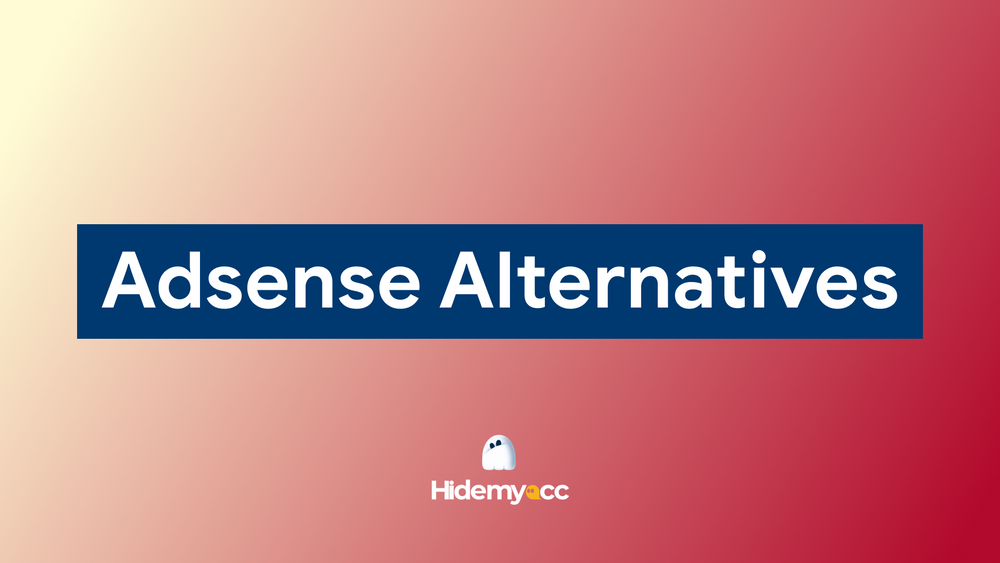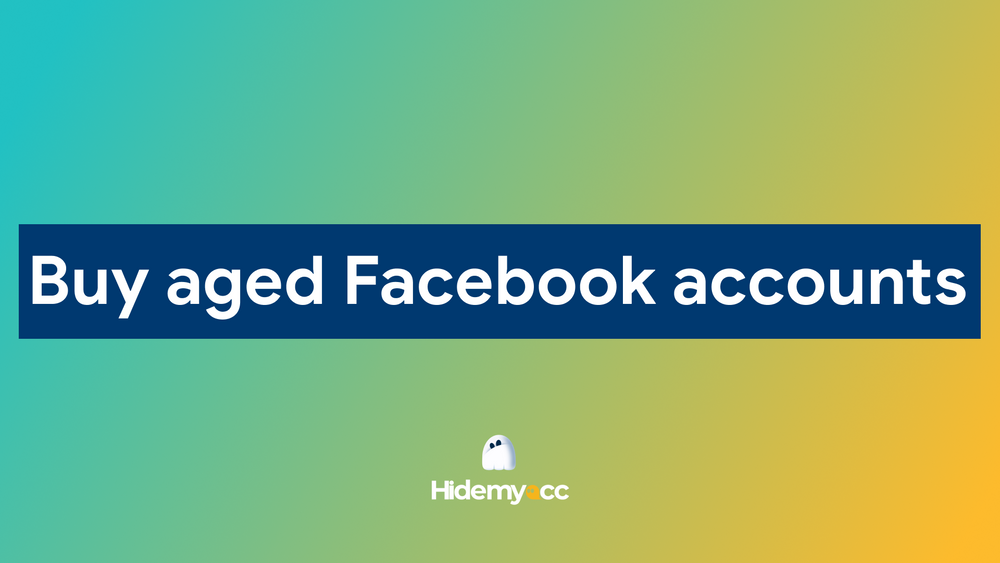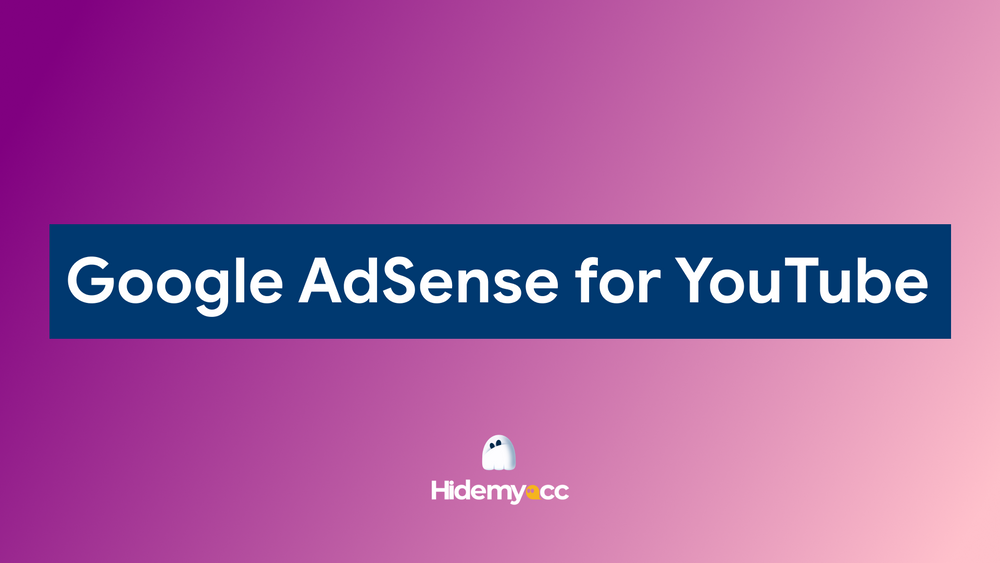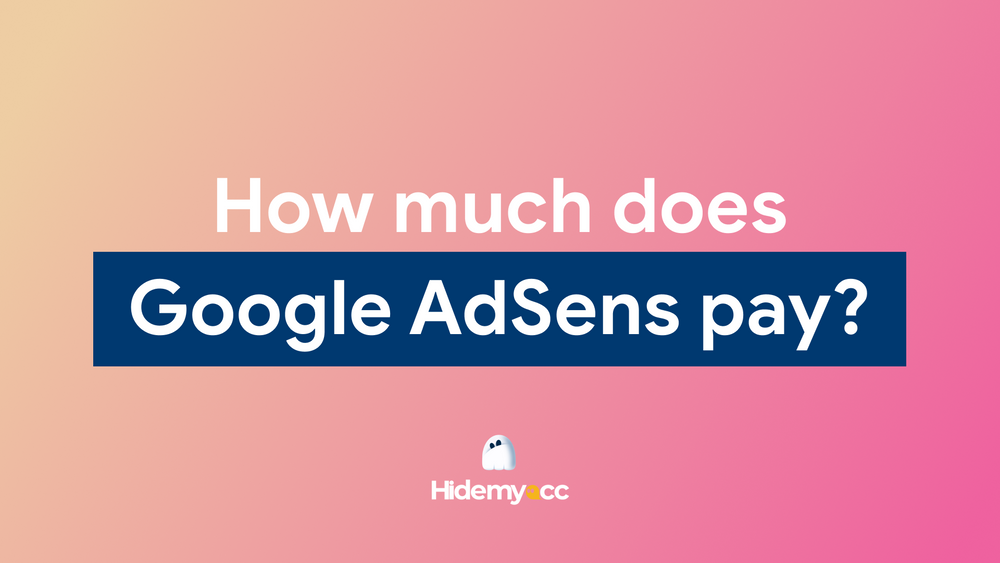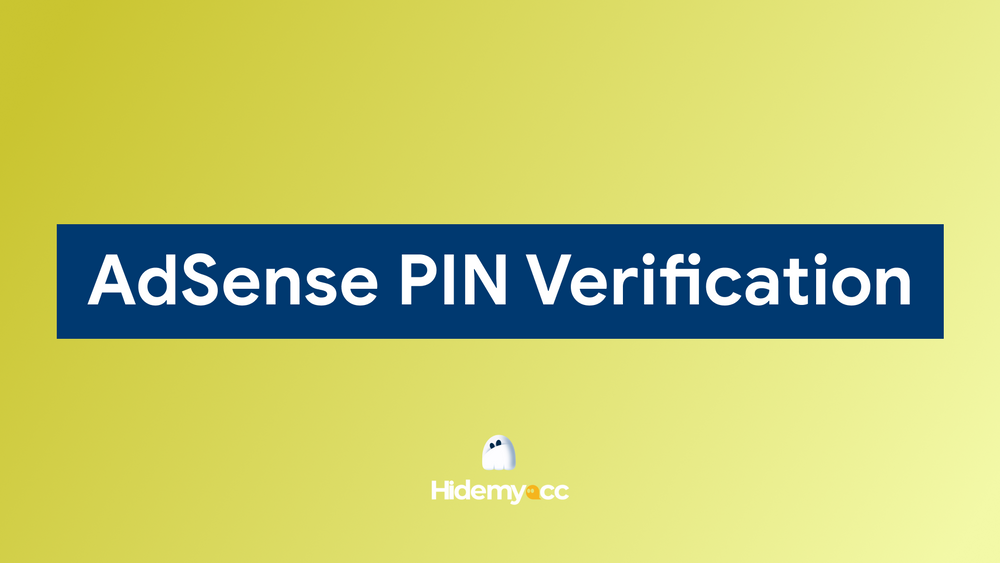Borrar caché de Instagram puede ayudar a acelerar la aplicación porque Instagram almacena datos temporales cada vez que ves fotos, historias, carretes o exploras páginas. En esta guía, aprenderá qué es el caché de Instagram, por qué afecta el rendimiento y, lo más importante, cómo borrarlo de forma segura. iPhone, Android y navegador - sin eliminar su cuenta ni perder ningún dato personal.
1. ¿Por qué deberías borrar el caché de Instagram?
El caché de Instagram es un almacenamiento temporal que la aplicación utiliza para guardar datos como imágenes, miniaturas de perfiles, historias y publicaciones vistas anteriormente. Esto permite que Instagram se cargue más rápido cuando vuelves a visitar el mismo contenido.
Sin embargo, con el tiempo, la caché de Instagram puede crecer significativamente, ocupando un valioso espacio de almacenamiento en su dispositivo. Además, un exceso de datos de caché puede corromperse y provocar:
- La aplicación falla
- Rendimiento lento
- Fallos en la historia o en la postcarga
- Imposibilidad de iniciar sesión o actualizar el feed
Limpiar el caché con regularidad no solo le ayuda a liberar almacenamiento, sino que también mejora el rendimiento, corrige errores y protege su privacidad, especialmente si inicia sesión con frecuencia desde diferentes cuentas.
El caché de Instagram es útil para la velocidad, pero puede causar problemas cuando está inflado. Borrar el caché de Instagram es un hábito de mantenimiento simple pero poderoso.
2. ¿Cómo borrar el caché en iPhone para Instagram? (sin eliminar la aplicación)
A diferencia de Android, el iPhone no ofrece un botón directo para "borrar caché". Apple limita el acceso al control de datos a nivel de aplicación, pero aún tienes formas efectivas de reducir los datos almacenados en caché de Instagram sin perder la configuración de tu cuenta personal.
Método 1: descargar la aplicación de Instagram
La función Descargar aplicación en iOS elimina la aplicación y su caché, pero conserva datos importantes del usuario, incluida su sesión de inicio de sesión.
Puedes seguir estos pasos:
- Ir a Configuración > General > Almacenamiento de iPhone
- Desplácese hacia abajo y seleccione Instagram
- Grifo Descargar aplicación
- Una vez hecho esto, toque Reinstalar la aplicación
Este método es ideal para borrar el caché de Instagram manteniendo intactas sus preferencias y credenciales de inicio de sesión.
Método 2: eliminar y reinstalar Instagram
Para una limpieza más completa:
- Mantenga presionado el ícono de Instagram en su pantalla de inicio
- Grifo Eliminar aplicación > Eliminar aplicación
- Reinstalar desde la App Store
Esto borra todos los datos locales y proporciona un nuevo comienzo.
Método 3: borrar los datos web de Safari (si usa la versión del navegador)
Ir a Configuración > Safari > Borrar historial y datos del sitio web si has usado Instagram en Safari.
Incluso sin un botón de caché dedicado, los iPhone ofrecen alternativas efectivas mediante la descarga o reinstalación de la aplicación.
3. ¿Cómo borrar el caché de Instagram en dispositivos Android?
Los usuarios de Android tienen una forma más sencilla de borrar el caché de Instagram, gracias a la configuración de datos abiertos de la aplicación. A continuación se explica cómo borrar el caché de Instagram en un dispositivo Android con instrucciones paso a paso:
- Abierto Ajustes en tu teléfono
- Ir a Aplicaciones > Instagram
- Grifo Almacenamiento
- Grifo Borrar caché
Evite elegir Borrar datos, ya que restablecerá la aplicación por completo y es posible que cierre su sesión.
¿Qué sucede después de borrar el caché en Android?
- Instagram funciona mejor
- Se recupera el espacio de almacenamiento
- Su inicio de sesión y configuración permanecen intactos
Algunas versiones de Android pueden colocar la opción de borrar caché en Información de la aplicación o Administrar aplicaciones, dependiendo de la marca del dispositivo (Samsung, Xiaomi, etc.)
Android ofrece una solución con un solo toque para borrar el caché, lo que hace que el mantenimiento de rutina sea fácil y eficiente.
4. Cómo borrar el caché de Instagram en una PC/portátil (caché del navegador web)
Si bien la versión de escritorio de Instagram no almacena tanto caché como la aplicación móvil, el almacenamiento en caché del navegador aún puede afectar el rendimiento, especialmente con el uso frecuente.
Para borrar el caché de Instagram en Chrome:
- Haga clic en el menú de tres puntos > Ajustes
- Ir a Privacidad y Seguridad > Borrar datos de navegación
- Seleccionar Imágenes y archivos almacenados en caché
- Establecer rango de tiempo en Todo el tiempo
- Hacer clic Borrar datos
Repita pasos similares para Firefox, Safari o Edge. Usar el modo incógnito es una forma inteligente de evitar la acumulación de caché si usas Instagram ocasionalmente a través del navegador.
Aunque tiene menos impacto, el caché del navegador aún puede afectar la versión web de Instagram. La limpieza periódica es una buena práctica de higiene digital.
5. Cómo ¿Borrar el historial de IG?
Además del caché multimedia, Instagram también almacena datos de búsqueda y actividad, lo que puede saturar tu experiencia o afectar el contenido sugerido.
En la aplicación móvil:
- Ve a tu Perfil
- Toca el Menú (tres líneas)
- Seleccionar Tu actividad > Búsquedas recientes
- Grifo Borrar todo o eliminar términos de búsqueda individuales
En la web:
Para borrar el historial de IG en el sitio web, puede seguir estos sencillos pasos:
- Paso 1: visita instagram.com
- Paso 2: haga clic en el icono de búsqueda
- Paso 3: haga clic en "Borrar todo" para borrar la búsqueda del historial de IG
Borrar este historial mejora la privacidad, especialmente si comparte su dispositivo o administra varias cuentas. Para restablecer completamente su experiencia de Instagram, no olvide limpiar su historial de búsqueda junto con el caché multimedia.
6. ¿Con qué frecuencia debes borrar el caché de Instagram?
No existe una regla universal, pero estas señales indican que es el momento:
- La aplicación se retrasa o se congela
- Tienes poco almacenamiento en el teléfono
- Usas varias cuentas con frecuencia
- Nunca antes has borrado el caché
Para la mayoría de los usuarios, borrar el caché de Instagram cada 2 o 3 semanas es un buen equilibrio. Además, puedesUtilice limpiadores de terceros (como PhoneCleaner o CCleaner) si desea automatizar el proceso de borrado de caché, pero asegúrese de que sean confiables.
La limpieza regular de la caché mantiene tu aplicación rápida y tu teléfono ordenado. Hágalo parte de su rutina digital.
7. Pensamientos finales
Ya sea que esté administrando una cuenta o haciendo malabares con muchas a través de una herramienta como Hidemyacc, mantener Instagram eficiente y rápido comienza con borrar su caché. Ahora sabes cómo hacerlo en iPhone, Android y navegador, de forma segura y eficaz.
8. FAQ
Pregunta 1. ¿Borrar el caché de Instagram eliminará mis publicaciones o mensajes?
No. La caché sólo afecta a los archivos temporales. Sus publicaciones, mensajes directos y configuraciones se almacenan en la nube.Pregunta 2. ¿Puedo borrar el caché sin cerrar sesión?
Sí. Especialmente en Android y mediante la función de descarga de iOS.Pregunta 3. ¿Borrar el caché es lo mismo que eliminar la aplicación?
No exactamente. Al eliminar la aplicación se borra el caché y los datos de la aplicación, mientras que al borrar el caché solo se eliminan los archivos temporales.Pregunta 4. ¿Cuánto espacio puedo ahorrar borrando el caché?
Varía, pero para usuarios habituales, podría ser de varios cientos de MB.Pregunta 5. ¿Borrar el caché puede solucionar los problemas de inicio de sesión de Instagram?
Muchas veces sí. La corrupción de la caché puede interferir con las sesiones de inicio de sesión.Pregunta 6: ¿Qué pasa si borro datos en Instagram?
Cierra la sesión y restablece la aplicación a la configuración predeterminada. Su cuenta y sus publicaciones permanecen seguras, pero se eliminarán todos los datos locales (como las preferencias guardadas y el caché).